win10系统注册表编辑器不能使用怎么办 win10系统注册表编辑器打不开怎么办
更新时间:2024-04-06 17:42:06作者:jiang
Win10系统注册表编辑器是系统的重要组成部分,但有时会出现无法打开的情况,这可能是由于系统文件损坏、注册表错误或权限问题所致。如果遇到这种情况,可以尝试通过重启电脑、运行系统修复工具或使用第三方注册表编辑器等方法来解决。同时建议定期备份注册表,以避免出现编辑器无法使用的情况。
具体方法如下:
1、按住win+r组合键,在运行窗口输入“gpedi.msc”命令,然后点击“确定”;
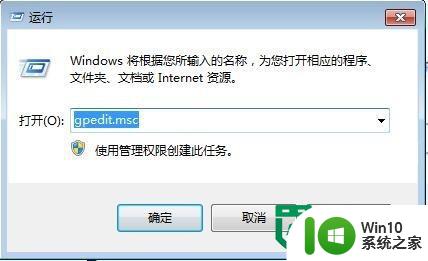
2、在弹出的注册表编辑器中依次打开“用户配置”-->“管理模版”-->“系统”选项;
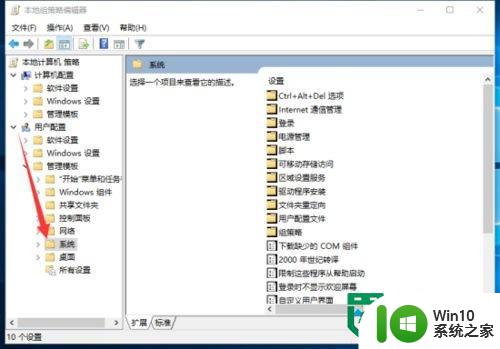
3、找到“阻止访问注册表编辑器工具”项并将其选项,再点击“策略设置”命令;
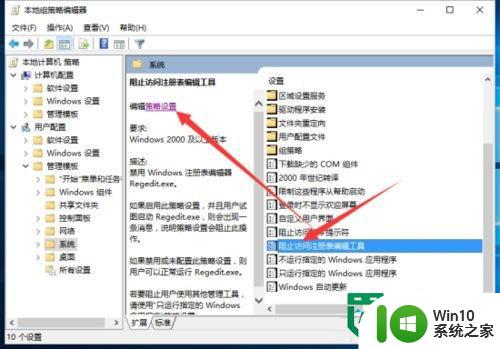
4、在打开的“阻止访问注册表编辑器工具”对话窗口中,点击“未配置”后,在点击底部的“应用”-->“确定”按钮退出设置界面即可。
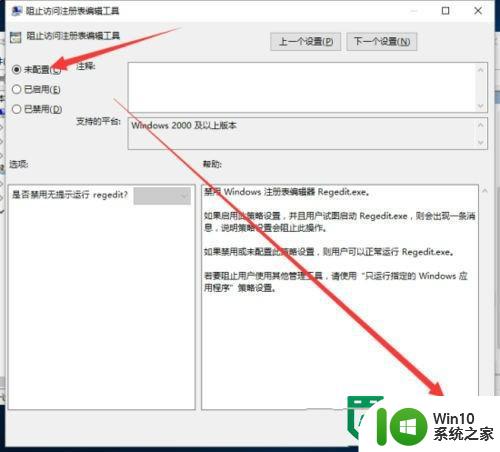
以上就是win10系统注册表编辑器不能使用怎么办的全部内容,有出现这种现象的小伙伴不妨根据小编的方法来解决吧,希望能够对大家有所帮助。
win10系统注册表编辑器不能使用怎么办 win10系统注册表编辑器打不开怎么办相关教程
- win10注册表编辑器怎么打开 win10注册表怎么打开
- win10正式版解锁注册表编辑器的方法 Win10正式版如何解锁注册表编辑器
- win10组策略编辑器查看方法 win10组策略编辑器打不开怎么办
- win10系统使用Photos应用视频编辑器的方法 win10系统怎么使用Photos应用视频编辑器
- 无法编辑dsound:写该值的新内容时出错 Win10注册表无法编辑写该值新内容时出错怎么解决
- 系统注册表文件丢失怎么修复win10 系统注册表文件丢失或损坏无法开机怎么办win10
- win10注册表中的权限操作 win10注册表无权限无法打开怎么办
- win10打不开本地组策略编辑器怎么办 win10打不开本地组策略编辑器解决方法
- 组策略编辑器win10系统找不到怎么解决 组策略编辑器win10系统丢失怎么恢复
- 注册表怎么打开win10 win10注册表打开教程
- win10打开注册表的三种方法 win10注册表的常用操作方法有哪些
- win10无法打开访问控制编辑器拒绝访问怎么解决 win10访问控制编辑器打不开怎么办
- 蜘蛛侠:暗影之网win10无法运行解决方法 蜘蛛侠暗影之网win10闪退解决方法
- win10玩只狼:影逝二度游戏卡顿什么原因 win10玩只狼:影逝二度游戏卡顿的处理方法 win10只狼影逝二度游戏卡顿解决方法
- 《极品飞车13:变速》win10无法启动解决方法 极品飞车13变速win10闪退解决方法
- win10桌面图标设置没有权限访问如何处理 Win10桌面图标权限访问被拒绝怎么办
win10系统教程推荐
- 1 蜘蛛侠:暗影之网win10无法运行解决方法 蜘蛛侠暗影之网win10闪退解决方法
- 2 win10桌面图标设置没有权限访问如何处理 Win10桌面图标权限访问被拒绝怎么办
- 3 win10关闭个人信息收集的最佳方法 如何在win10中关闭个人信息收集
- 4 英雄联盟win10无法初始化图像设备怎么办 英雄联盟win10启动黑屏怎么解决
- 5 win10需要来自system权限才能删除解决方法 Win10删除文件需要管理员权限解决方法
- 6 win10电脑查看激活密码的快捷方法 win10电脑激活密码查看方法
- 7 win10平板模式怎么切换电脑模式快捷键 win10平板模式如何切换至电脑模式
- 8 win10 usb无法识别鼠标无法操作如何修复 Win10 USB接口无法识别鼠标怎么办
- 9 笔记本电脑win10更新后开机黑屏很久才有画面如何修复 win10更新后笔记本电脑开机黑屏怎么办
- 10 电脑w10设备管理器里没有蓝牙怎么办 电脑w10蓝牙设备管理器找不到
win10系统推荐
- 1 索尼笔记本ghost win10 64位原版正式版v2023.12
- 2 系统之家ghost win10 64位u盘家庭版v2023.12
- 3 电脑公司ghost win10 64位官方破解版v2023.12
- 4 系统之家windows10 64位原版安装版v2023.12
- 5 深度技术ghost win10 64位极速稳定版v2023.12
- 6 雨林木风ghost win10 64位专业旗舰版v2023.12
- 7 电脑公司ghost win10 32位正式装机版v2023.12
- 8 系统之家ghost win10 64位专业版原版下载v2023.12
- 9 深度技术ghost win10 32位最新旗舰版v2023.11
- 10 深度技术ghost win10 64位官方免激活版v2023.11